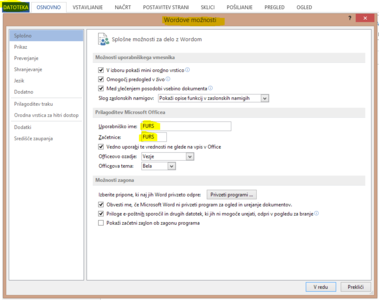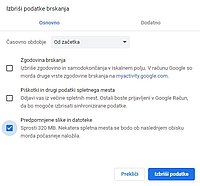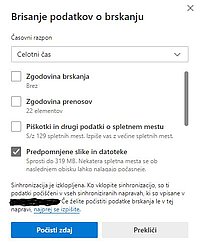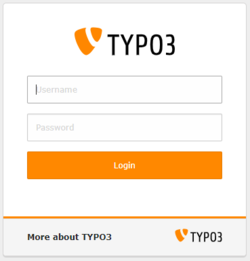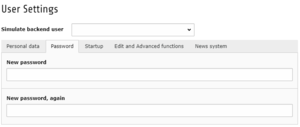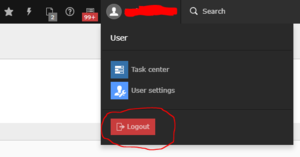Vsebina
1) Spreminjanje dokumentov
Prenova spletnega mesta www.fu.gov.si 2018/2019/2020
V okviru prenove brišemo PDF dokumente in arhive, ostajajo pa DOC oz. DOCX dokumenti. Le-ti se tudi preimenujejo tako, da ime ne bo več vsebovalo izdajo in vrsto dokumenta (npr. podrobnejši opisi), temveč le naslov oz. naziv vsebine. Tako bodo URL naslovi postali fiksni in se ne bodo več spreminjali, navkljub novim izdajam. Objava novega dokumenta bo "povozila", nadomestila starega. Ker bo na internetni strani objavljena le zadnja verzija dokumneta, bo tako tudi v vseh že objavljenih vsebinah vedno na voljo zadnja različica dokumenta.
Sledenje spremembam
Po novem se za označevanje sprememb uporabi funkcionalnost worda, sledi spremembam. Funkcinalnost vklopimo tako, da izberemo zavihek PREGLED in kliknemo na ikono Sledi spremembam (glej sliko zgoraj), da fukcionalnost aktiviramo/deaktiviramo.
Pri uporabi te funkcionalnosti sami presodite kdaj boste uporabljali to funkcionalnost, da popravljen dokument ne bi postal nepregleden!
Funkcionalnost uporabite tam, kjer želite nazorno prikazati, katero besedilo se briše, nadomešča ali je novo. Namen tovrstnega označevanja sprememb je, da uporabnika vodimo, kje je kaj spremenjeno v vsebini. Še posebno pri daljših dokumentih tovrstno označevanje prihrani precej časa pri iskanju novosti.
Predno pričnete z vnosom sprememb
- Predno pričnete z vnosom sprememb vedno naredite čistopis!
Čistopis (samo črno besedilo) je osnova za vnos novih sprememb. Čistopis naredimo tako, da sprejmemo vse spremembe od preje in počrnimo morebitni preostali tekst. Čisopis pripravimo ne glede, ali gre za popravke znotraj verzije, ali pa novo verzijo (verziranje dokumentov je namenjeno vam, da imate sled, kdaj je prišlo do popravkov). - Ker arhivov ne bo več objavljenih na internetnih strani, sami organizirajte odlaganje prejšnjih verzij dokumentov!
Organizacija je v vaši presoji. Starejše dokumente lahko hranite pri sebi, na vašem osebnem računalniku, zunanjem disku, ključku, ali pa jih odlagate na intranetu. - Sprememba oznak (uporabniškega imena in začetnice)
Ko uporabite funkcionalost sledi spremebam, se poleg sprememb izpišejo tudi oznake, kdo je to popravil. Iz tega razloga v rubriki (označeno na sliki spodaj) vpišite FURS in kliknite V redu. Tako bo oznaka pri sledi spremembam FURS in ne vaše ime oz. začetnice. Pogovorno okno prikličete s klikom na zavihek DATOTEKA in izberite Možnosti (povsem spodaj).
2) Spletna stran se po spremembi vsebine ne osveži
Pri uporabi internet brskalnika, lahko prihaja do problemov z osveževanjem vsebin, ki so bile spremenjene.
Vse strani na spletišču www.fu.gov.si imajo nastavljeno trajanje vsebine strani 300 sekund (5 minut). Po tem pretečenem času, se pri osveževanju vsebine ponovno naložijo iz strežnika. V vmesnem času se vsebine naložijo iz predpomnilnika vašega brskalnika. Torej, čeprav je na strežniku že prišlo do zamenjave vsebine, vaš brskalnik še vedno naloži staro vsebino.
Odprto spletno stran osvežimo na enega od načinov:
- pritisnemo tipko F5 (ponovno naloži stran)
- pritisnemo tipki CTRL+F5 (ponovno naloži stran, vendar zaobide predpomnilnik brskalnika; ne briše predpomnilnik)
- brišemo predpomnilnik brskalnika in ponovno naložimo stran
Običajno se odprte strani ne osvežujejo samodejno.
Če se tudi po pritisku kombinacije tipk CTRL+F5 vsebina ne osveži, je potrebno pobrisati zgodovino brskanja.
Postopek brisanja predpomnilnika brskalnika se razlikujem ob vrste brskalnika, in sicer:
Brskalnik Chrome:
- Postavite se na stran, ki se ni osvežila in pritisnite kombinacijo tipk Shift+Ctrl+Delete (tipka Shift ↑ je nad tipko Ctrl);
- Odpre se pogovorno okno Izbriši podatke brskanja;
- Izberite samo oznako Predpomnjene slike in datoteke (glej sliko za brskalnik Chrome), ter kliknite Izbriši podatke;
- Pritisnite tipko F5, da se stran ponovno naloži.
Brskalnik Microsoft Edge:
- Postavite se na stran, ki se ni osvežila in pritisnite kombinacijo tipk Shift+Ctrl+Delete (tipka Shift ↑ je nad tipko Ctrl);
- Odpre se pogovorno okno Brisanje podatkov o brskanju;
- Izberite samo oznako Predpomnjene slike in datoteke (glej sliko za brskalnik Microsoft Edge), ter kliknite Počisti zdaj;
- Pritisnite tipko F5, da se stran ponovno naloži.
Brskalnik Mozilla Firefox:
- Postavite se na stran, ki se ni osvežila in pritisnite kombinacijo tipk Shift+Ctrl+Delete (tipka Shift ↑ je nad tipko Ctrl);
- Odpre se pogovorno okno Počisti nedavno zgodovino;
- Izberite samo oznako Zgodovino > predpomnilnik (glej sliko za brskalnik Mozilla Firefox), ter kliknite V redu;
- Pritisnite tipko F5, da se stran ponovno naloži.
3) Priporočila za pripravo spletnih vsebin (WCAG smernice)
Priporočila so pripravljena v skladu z »Web Content Accessibility Guidelines« (WCAG). Slednje predstavljajo skupek smernic in standardov, katerih osnovni namen je višja dostopnost vsebin objavljenih na spletu tako za ranljive skupine, kot tudi posameznike, ki do vsebin dostopajo z mobilnimi napravami.
Povzetek:
- Tekstovne alternative
Ponuditi tekstovno alternativo za vse netekstovne vsebine (npr. slike, zemljevide, druge grafične komponente): - Alternative za avdiovizualne posnetke
Ponuditi alternativo za časovne medije (npr. zvočni in video posnetki): - Prilagodljivo
Ustvarjati je treba vsebine, ki jih je možno predstavljati na različne načine (npr. z enostavnejšim videzom), na da bi s tem izgubili informacije ali strukturo: - Prepoznavnostveč
- Navigacija
Obstajati morajo načini, ki uporabnikom omogočajo oziroma olajšajo navigacijo, iskanje vsebin in ugotavljanje, kje na spletnem mestu se nahajajo: - Berljivo
Vsebina oziroma besedila naj bodo berljiva in razumljiva. Navodila za pisanje:- Jedrnatost in zgoščenost več
- Izrazje več
- Zgradba besedila več
- Navajanje krajevnih in časovnih prislovov več
- Kratice več
- Denarna enota: evro in EUR več
- Merske enote več
- Odstotki (%) več
- Itd., idr., ipd. več
- Izpis besed v celoti več
- Številke več
- Telefonske številke več
- Navedba podatkov za stike več
- Zapis datuma in ure več
- Elektronski naslov več
- Velika začetnica več
- Pogosta vprašanja in odgovori več
- Uporaba alinej in korakov več
- Predstavitev podatkov v preglednicah več
- Povezave več
- Poravnava besedila več
- Krepka pisava več
- Podčrtovanje besedila več
- Uporaba poševnega tiska več
- Velike črke več
- Oklepaji več
- Uporaba narekovajev in dobesedno navajanje več
- Predvidljivo
Spletne vsebine naj se prikazujejo na predvidljiv način:- Elementi oziroma vsebinski sklopi, ki imajo isto funkcionalnost na več straneh, naj bodo dosledno enako poimenovani in oblikovani (dodatne informacije, dokumenti oziroma povezana zakonodaja, kontakti…) več
- Napovejte z vidika uporabnika morda nepredvidene spremembe oziroma posledice »klika« (odpiranje novega okna, prenos datoteke) več
Pomoč pri vnosu več
Pomagajte uporabnikom, da se pri vnosih v spletne obrazce izognejo napakam oz. jih popravijo.
Podrobnejši opisi so na voljo v dokumentu Navodila za urednike: dostopnost spletnih mest državne uprave na sistemu enotnih spletnih mest .
4) Prva prijava v sistem TYPO3, uporabniške nastavitve in odjava
Prijava v sistem TYPO3
V urejevalnik TYPO3 se prijavite: https://urednik.typo3.lamp.gov.si/furs/typo3/
Osebno geslo ob prvi prijavi: xxxx
Vnesite uporabniško ime, ki ste ga prejeli po elektronski pošti in vpišite osebno geslo. Prijavo potrdite s klikom na gumb Login.
Obvezno zamenjajte osebno geslo!
Priporočilo!
Geslo naj ima vsaj 8 znakov. Uporabljate kombinacijo, črk, številk, velike/male črke (npr. LsFz32ag)
Zamenjava osebnega gesla
Osebno geslo zamenjate s klikom na ikono Nastavitve uporabnika (meni zgoraj-desno) in izberite zavihek Password.
Med nastavitvami uporabnika:
- vnesite Novo geslo
- ponovite Novo geslo
- spremembe shranite s klikom na gumb Shrani dokument
Odjava iz sistema TYPO3
Za odjavo iz sistema kliknite na gumb z imenom in priimkom uporabnika, ki se nahaja zgoraj-desno, ter potrdite s klikom na gumb Logout..
Zamenjava jezikovne različice
Jezikovno različici lahko zamenjate na zavihku Osebni podatki, prek spustnega menija Jezik. Izberite jezikovno različico in shranite spremembe.
 REPUBLIKA SLOVENIJA
REPUBLIKA SLOVENIJA